如何实现VSCode界面汉化?作为广受欢迎的开源代码编辑器,Visual Studio Code凭借其扩展性支持多语言开发环境。针对部分用户启动软件时显示的英文界面,本文将通过图文指引演示如何通过插件管理实现本地化操作。
可视化汉化操作指南
1、启动应用程序后,观察初始界面可见所有菜单选项均为英文显示状态。如图所示
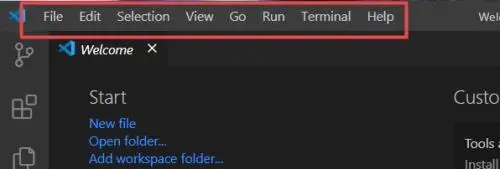
2、使用组合快捷键【Ctrl+Shift+P】激活命令面板,该操作适用于Windows/Linux系统(macOS系统需改用Command+Shift+P)。如图所示

3、在搜索栏输入"configure display language"关键字,从智能提示列表中选择语言配置选项。该功能支持实时搜索联想,无需完整输入命令语句。如图所示
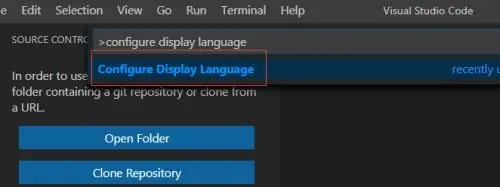
4、在语言选择界面中定位"中文(简体)"选项,确认后系统将提示重启生效。此过程会自动下载语言扩展包,若网络环境异常可能导致下载中断。如图所示
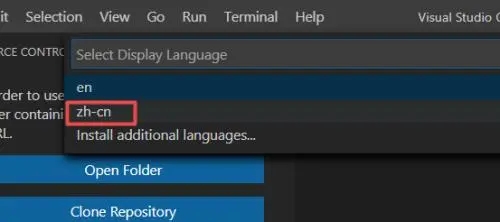
5、完成重启操作后,所有菜单栏、状态栏及设置项均会转换为中文显示。若个别模块仍显示英文,可检查扩展商店是否已成功加载Chinese Language Pack扩展。如图所示
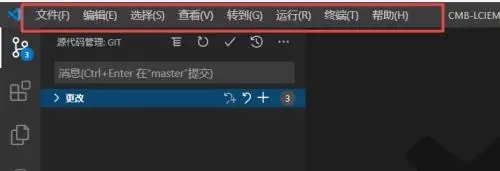
针对汉化过程中的常见问题,建议检查软件版本是否过旧,扩展市场连接是否正常。部分企业网络环境可能限制插件下载,此时可尝试切换网络环境后重新执行语言包安装流程。若遇到界面显示不全或乱码现象,可尝试修改系统区域设置或更新显卡驱动等底层配置。
通过上述分步指导,用户可快速完成编辑器本地化设置。完成基础语言切换后,建议同步配置代码片段、主题皮肤等个性化设置,提升开发环境的视觉舒适度与操作效率。定期更新软件版本可获得最新的汉化优化与功能改进,建议开启自动更新功能保持最佳使用状态。

















